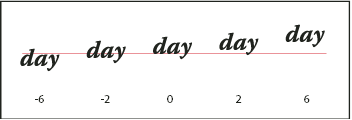设置行距
各个文字行之间的垂直间距称为行距。对于罗马文字,行距是从一行文字的基线到它的上一行文字的基线的距离。基线是一条看不见的直线,大部分文字都位于这条线的上面。可以在同一段落中应用一个以上的行距量;但是,文字行中的最大行距值决定该行的行距值。
注:在使用横排亚洲文字时,您可以指定行距的度量方式(从基线到基线,或从某一行的顶部
行距为 6 点的 5 点文字(左图)和行距为 12 点的 5 点文字(右图)
设置行距
选择要更改的字符。如果不选择任何文本,则行距将应用于您创建的新文本。
在“字符”面板中,设置行距值。
更改默认的自动行距百分比
从“段落”面板菜单中选取“对齐”。
对于“自动行距”,输入新的默认百分比。
字距微调和字距调整
字距微调是增加或减少特定字符对之间的间距的过程。字距调整是放宽或收紧选定文本或整个文本块中字符之间的间距的过程。
注:字距微调和字距调整值会影响日文文本,但这些选项通常会被用来调整罗马字符之间的空格。
可以使用度量标准字距微调或视觉字距微调来自动微调文字的字距。度量标准字距微调(也称作自动字距微调)采用大多数字体中都包括的字距微调对。字距微调对包含有关特定字母对的间距的信息。其中包括:LA、P.、To、Tr、Ta、Tu、Te、Ty、Wa、WA、We、Wo、Ya 和 Yo。将度量标准字距微调设置为默认值,以便在导入或键入文本时自动调整特定对的字距。
某些字体包括健全的字距微调对规范。但是,如果某种字体只包括少量的内置字距微调或根本不包括,或者,如果您在一行上的一个或多个字中使用两种不同的字样或大小,则可能需要使用视觉字距微调选项。视觉字距微调可根据邻近字符的形状来调整它们之间的间距。
字距微调和字距调整选项

A.原始文本
B.使用视觉字距微调的文本
C.手动调整 W 和 a 间距的文本
D.使用字距调整
E.字距微调和字距调整的叠加效果
您也可以使用手动字距微调,此功能非常适合用于调整两个字母之间的间距。字距调整和手动字距微调是累积的,因此,您可以首先调整个别字母对,然后收紧或放宽文本块,而不会影响字母对的相对字距微调。
当您单击以在两个字母之间放置插入点时,将在“字符”面板中显示字距微调值。同样,如果您选择一个单词或一个文本范围,将在“字符”面板中显示字距调整值。
字距调整和字距微调的度量单位都是 1/1000 em,这是一种相对测量单位,以当前的全角字宽作为参考单位。在 6 点大小的字体中,1 em(即 1 个全角字宽)等于 6 点;在 10 点的字体中,1 em 等于 10 点。字距微调和字距调整与当前的文字大小成严格比例。
注:字距微调和字距调整值会影响日文文本,但这些选项通常会被用来调整罗马字符之间的空格。
调整字距微调
 请执行下列任一操作:
请执行下列任一操作:
若要为选定字符使用字体的内置字距微调信息,请在“字符”面板中为“字距微调”选项选择“度量标准”。
若要根据字符形状自动调整选定字符间的间距,请在“字符”面板中为“字距微调”选项选择“视觉”。
若要手动调整字距微调,请在两个字符间放置一个插入点,并在“字符”面板中为“字距微调”选项设置所需的数值。(请注意,如果选择了一定范围的文本,则无法手动对文本进行字距微调, 而要使用字距调整。)
按 Alt+左/右箭头 (Windows) 或 Option+左/右箭头 (Mac OS) 可以减小或增大两个字符 之间的字距微调。
若要为选定字符关闭字距微调功能,请将“字符”面板中的“字距微调”选项设置为 0(零)。
调整字距调整
选择要调整的字符范围或文字对象。
在“字符”面板中,设置“字距调整”选项。
基线偏移
可以使用"基线偏移"相对于周围文本的基线上下移动所选字符。以手动方式设置分数字或调整图片字体位置时,基线偏移尤其有用。
关闭或打开分数字符宽度
默认情况下,软件在字符之间使用分数字符宽度。这意味着字符之间的间距会发生变化,且有时只会使用整数像素中的一部分。
大多数情况下,分数字符宽度为文字外观及可读性提供最佳间距。但是,对于联机显示的小尺寸文字(小于 20 点),分数字符宽度可能会造成文字过于紧凑或间距过大,从而使文字难于阅读。
如果要使文字间距保持为完整像素增量,并防止小尺寸文字过于紧凑,请禁用分数宽度。分数字符宽度设置应用于文字图层上的所有字符,因此不能为所选字符设置该选项。
 执行以下任一操作:
执行以下任一操作:
要以完整像素增量设置整个文档的文字间距,请从"字符"面板菜单中选取"系统版面"。
要重新启用分数字符宽度,请从"字符"面板菜单中选取"分数宽度"。